你知道电脑怎么用本地模式重装系统吗?其实只是一个通过下载一个镜像文件进入PE系统,随后就可以进行系统重装啦。现在小编就详细和大家介绍一下宏碁电脑本地模式重装win7系统的具体操作步骤,希望可以帮助到大家。
具体步骤
第一步:提前关闭所有的杀毒软件后,在打开的韩博士界面中选择“本地模式”进入。
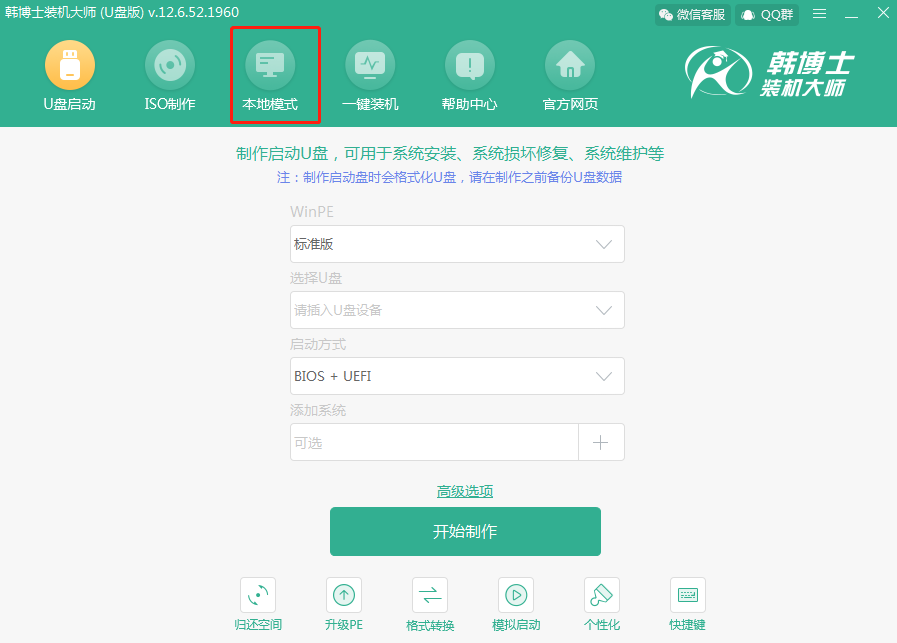
第二步:根据自己需要选择镜像文件的“安装路径”后点击“安装到E盘”。(安装路径不同,显示的盘符也不同)
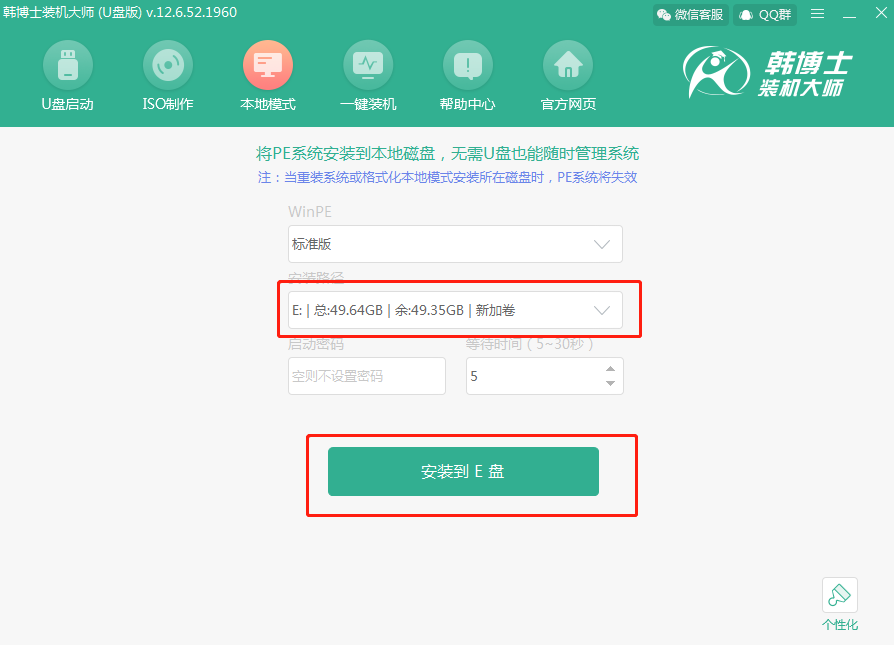
第三步:韩博士进入自动下载状态,请大家耐心等待下载完成。
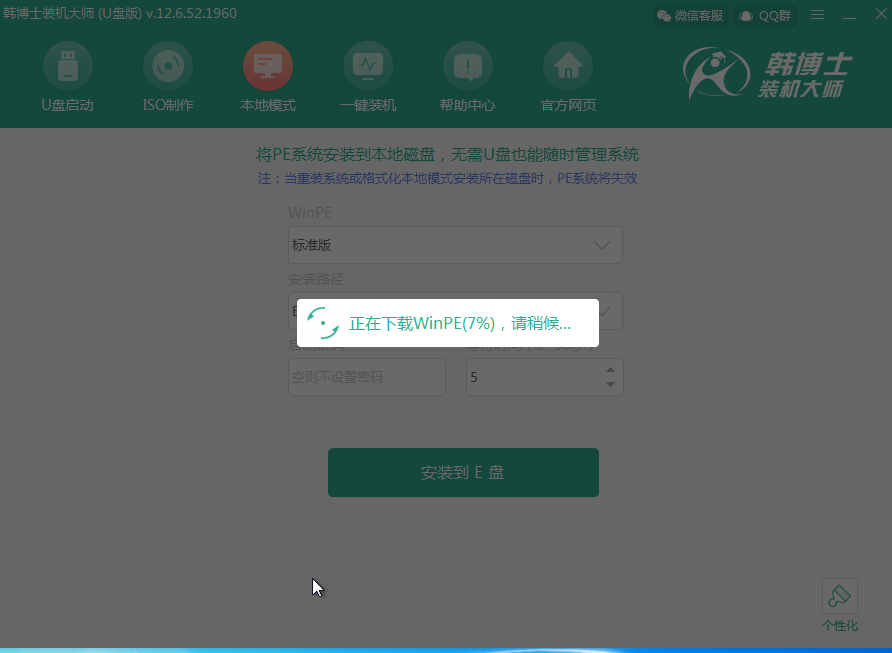
PE镜像文件成功下载后,在提示窗口中点击“确定”即可。
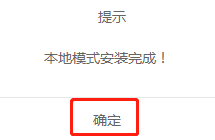
第四步:本地模式安装完成后开始重启电脑,随后在打开的windows启动管理器界面中选择 “HanBoShi-WinPE”回车进入。
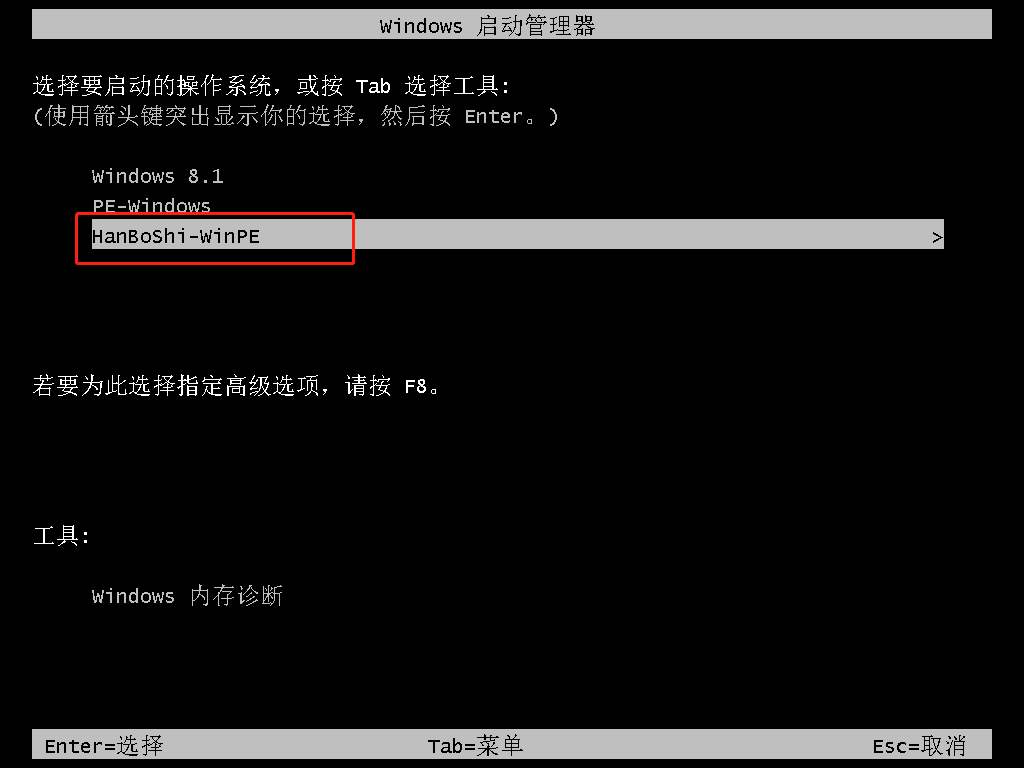
第五步:进入PE后部署过后自动安装(跳过教程第五-六步),点击第七步重启安装完成即可,提示没有找到可以的安装镜像的环境下,参考着教程安装接着安装。
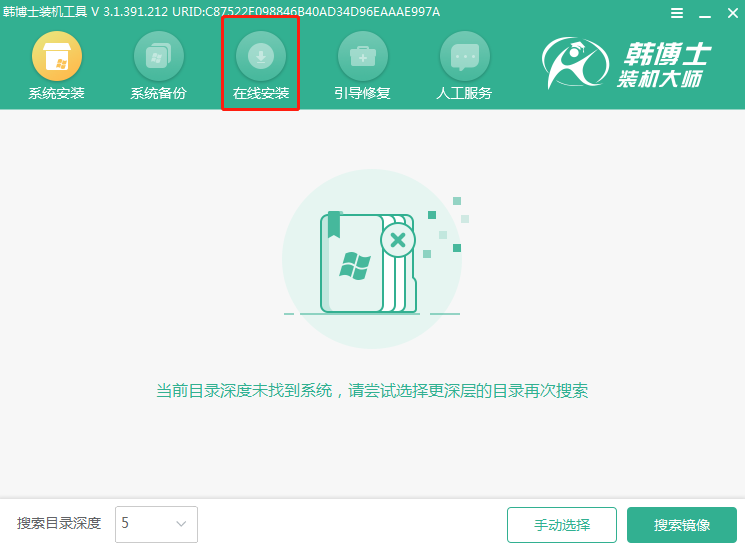
第六步:选择需要安装的win7系统文件后点击“下载该系统”。
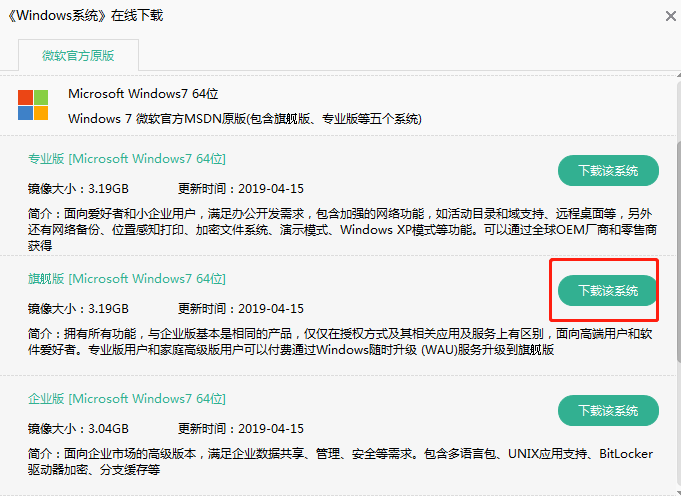
第七步:韩博士开始自动安装win7系统,等系统成功安装后“立即重启”电脑。
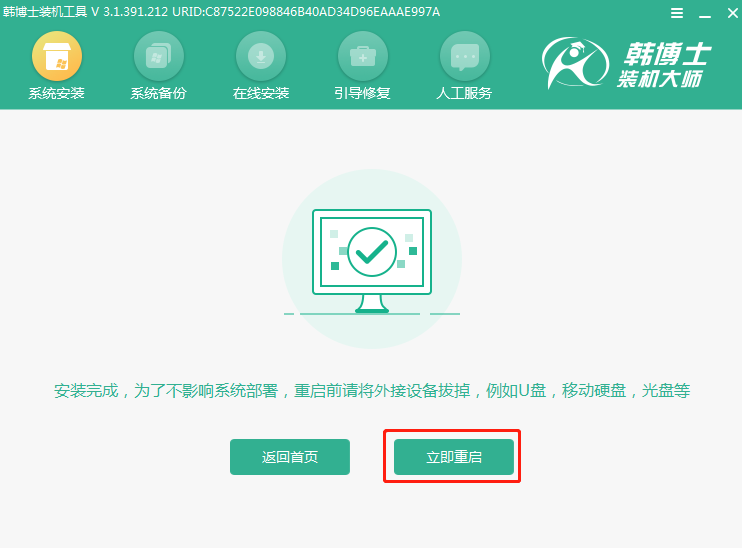
第八步:经过多次的重启部署安装,最终进入重装完成的win7桌面。

以上就是本次小编为大家带来的宏碁win7系统怎么用本地模式进行重装的详细教程,希望此篇教程可以给大家带来帮助,更多精彩内容请大家关注韩博士网站。

